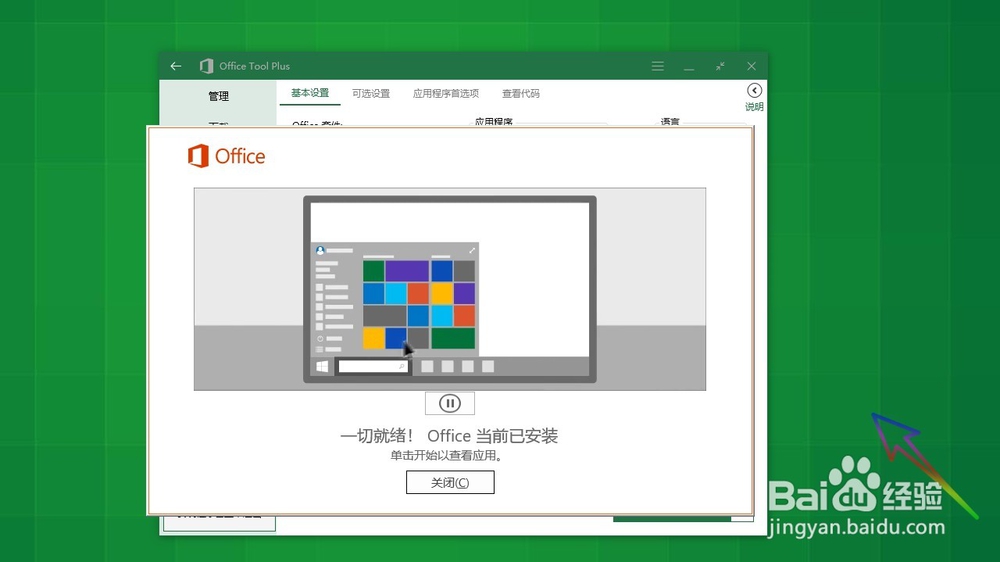1、首先我们打开Office Tool Plus,然后点击页面中间的安装图标,如下图所示,
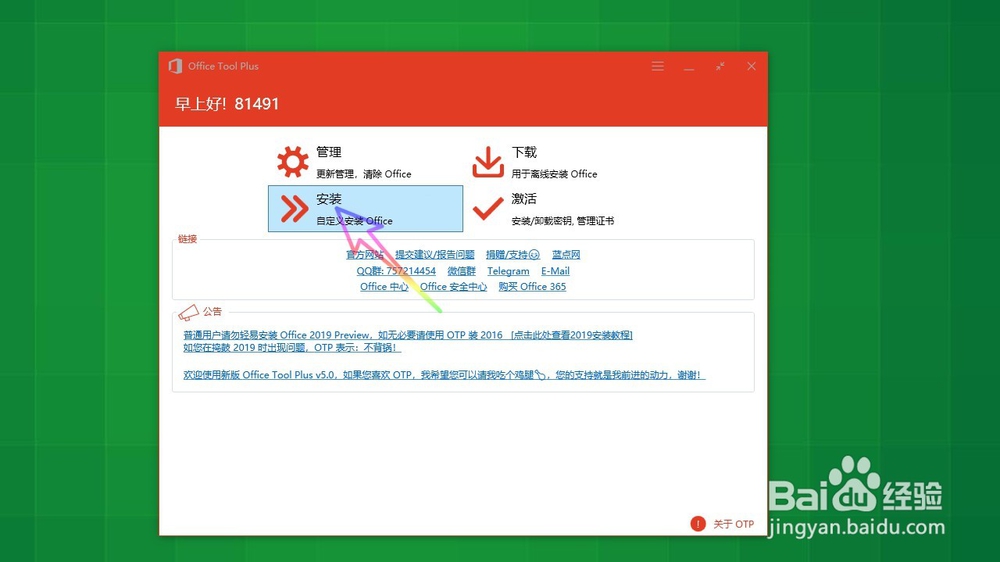
2、我们点击进入可选设置,在下载路径和更新源中输入以下网址,http://officecdn.microsoft.com/pr/ea4a4090-de26-49d7-93c1-91bff9e53fc3
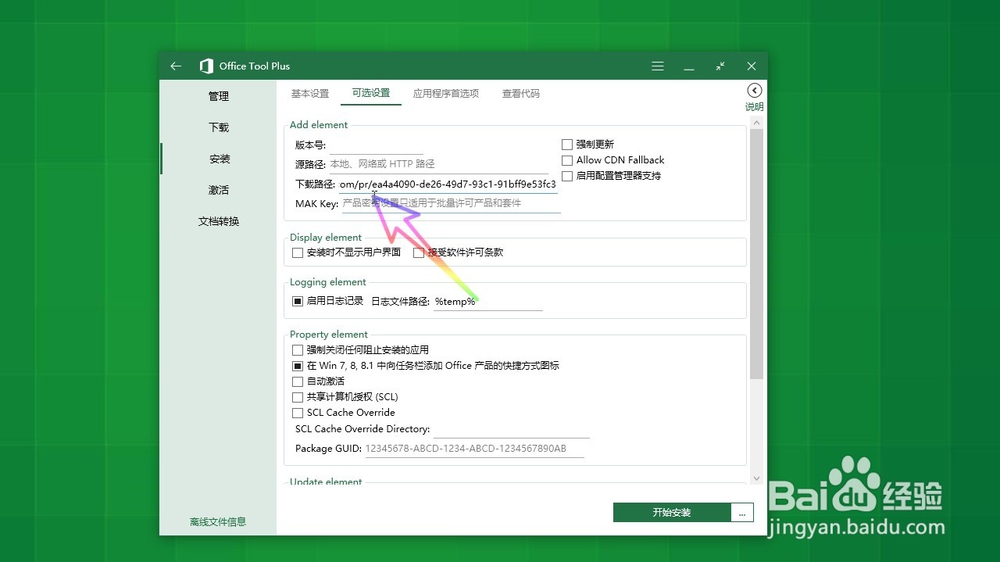
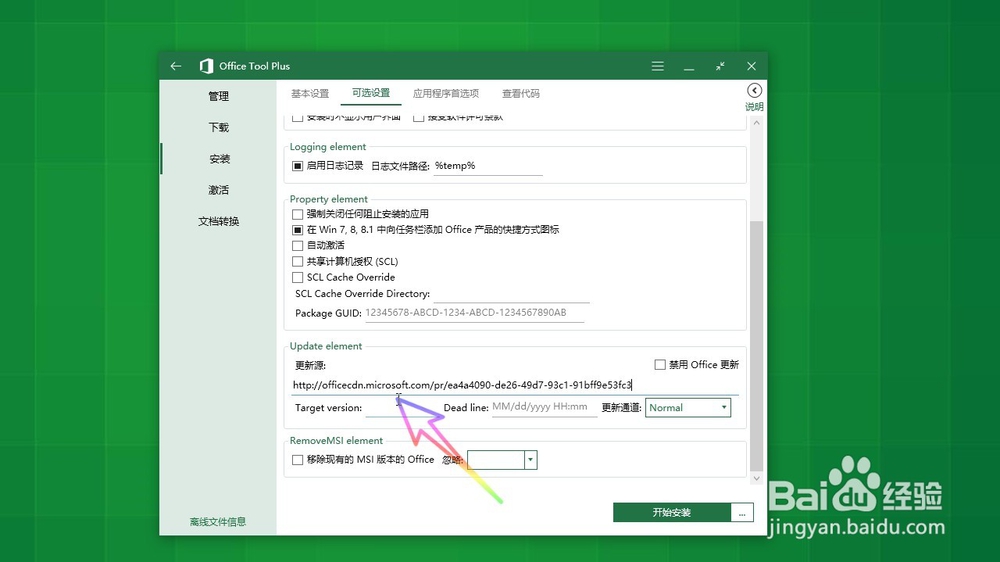
3、输入完成之后,点击上方的基本设置,如下图所示,
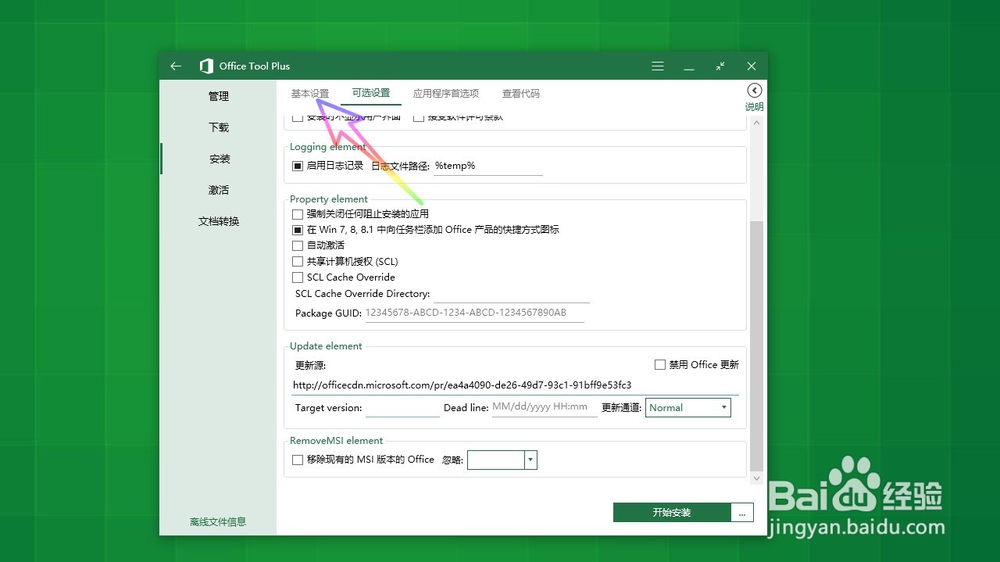
4、在office套件中手动输入ProPlus2019Retail,如下图所示,
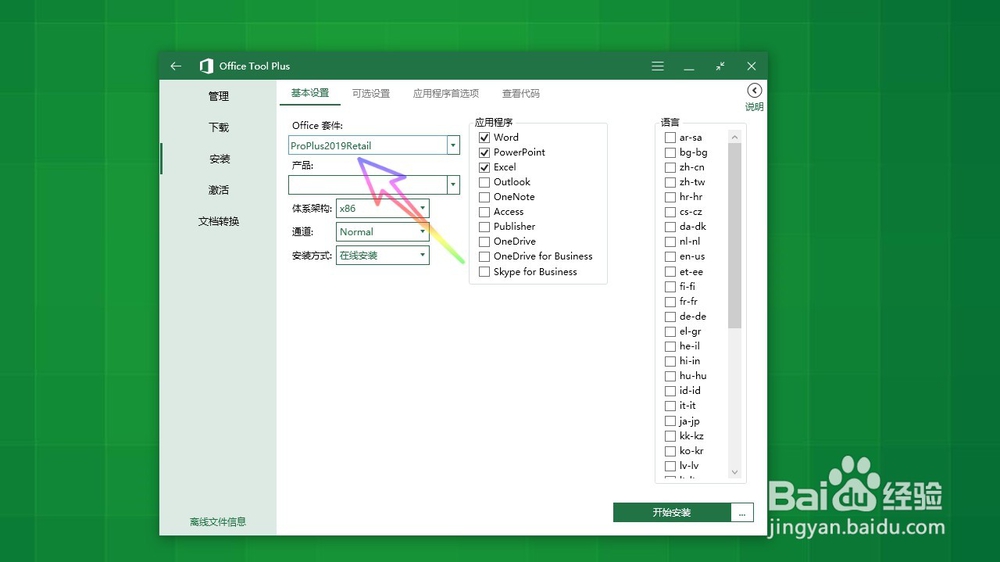
5、如果我们的电脑是64位的话,我们就选择64位的系统,如果是32位的话,就选择82,
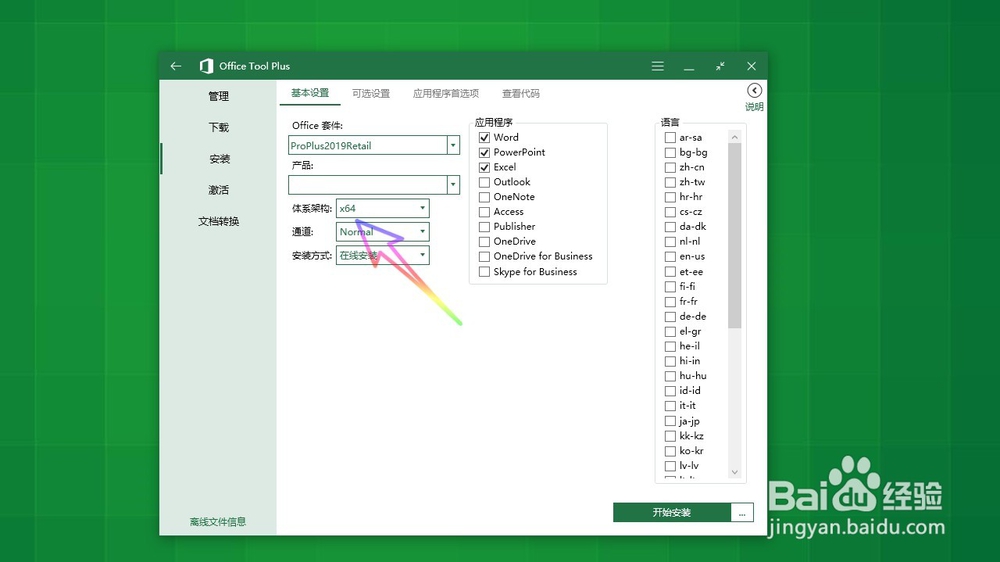
6、最后我们点击下方的开始安装图标,如下图所示,
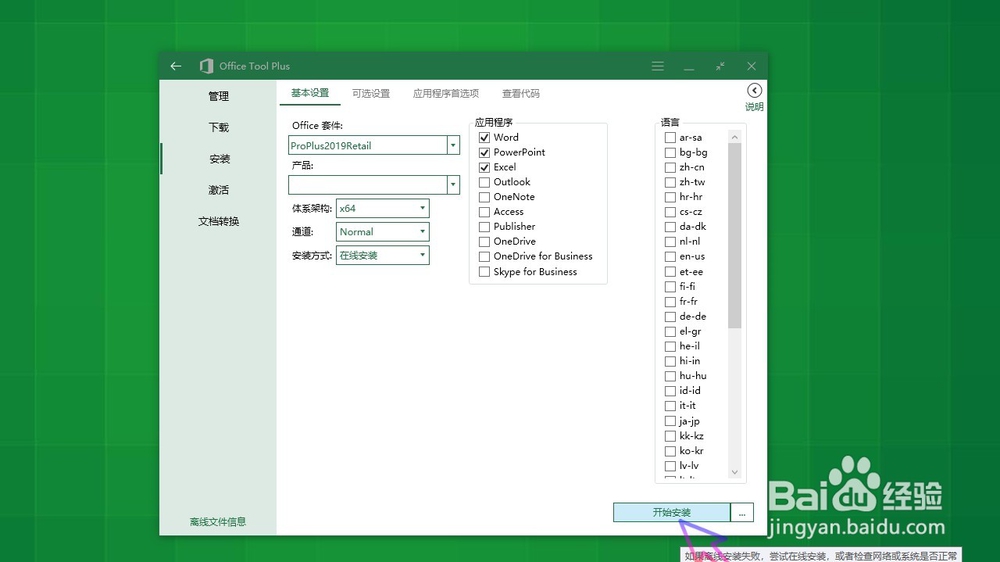
7、接着我们可以看到正在安装office,如下图所摄,

8、最后我们等待安装完成即可,如下图所示,